如何在星空中切換太空船

如果您目前的飛船在您穿越星空宇宙時無法滿足您的需求,那麼是時候換一艘可以完成這項工作的了。然而,星域是
如果你是會計師或上班族,經常需要使用Excel,本文將為你提供快捷方式,幫助你提高工作效率,更輕鬆地管理 Excel 操作。讓我們用 WebTech360 探索 Excel 中鍵盤快捷鍵的總結。
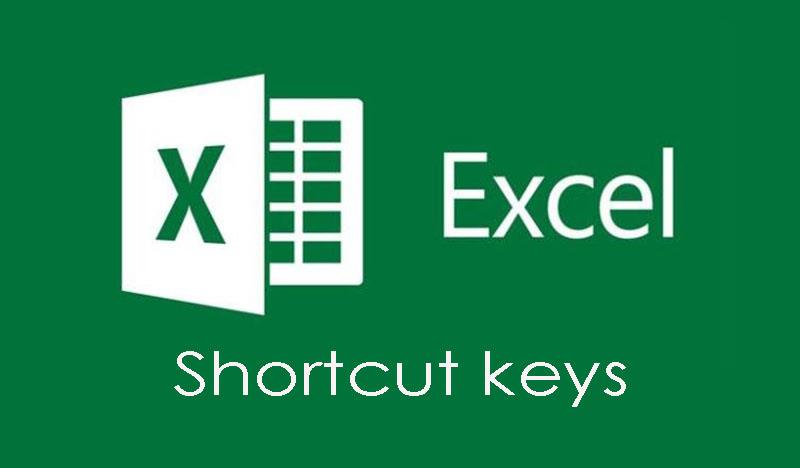
電子表格中的導航快捷方式
| 方向鍵 | 在工作表中向上、向下、向左或向右移動。 |
| Page Down / Page Up | 移至工作表底部/移至工作表頂部 |
| Alt + Page Down / Alt + Page Up | 在工作表中向右/向左移動屏幕。 |
| Tab / Shift + Tab | 在工作表中向右/向左移動單元格。 |
| Ctrl + 箭頭鍵 | 移動到數據區域的邊緣單元格 |
| 家 | 移動到工作表中行的開頭。 |
| Ctrl + 主頁 | 移動到工作表的第一個單元格。 |
| Ctrl + 結束 | 移動到包含工作表內容的最後一個單元格。 |
| Ctrl + f | 顯示查找和替換對話框(打開搜索項 - 查找) |
| Ctrl + h | 顯示查找和替換對話框。 |
| Shift + F4 | 重複上一次搜索 |
| Ctrl + g (或 f5 ) | 顯示“轉到”對話框。 |
| Ctrl + 左箭頭 / Ctrl + 右箭頭 | 在單元格內:移動到單元格左側/或右側的單元格。 |
| Alt + 向下箭頭 | 顯示自動完成列表 |
使用選定數據區域的快捷方式
| Shift + 空格鍵(空格鍵) | 選擇整行。 |
| Ctrl + 空格鍵(空格鍵) | 選擇整個列。 |
| Ctrl + Shift + *(星號) | 選擇活動單元格周圍的整個區域。 |
| Ctrl + a (或 ctrl + Shift + 空格鍵) | 選擇整個工作表 (或數據區域) |
| Ctrl + Shift + Page Up | 在同一個excel文件中選擇當前和上一個工作表 |
| Shift + 箭頭鍵 | 擴展選定單元格的選擇。 |
| Ctrl + Shift + 箭頭鍵 | 將選定範圍擴展到行或列中的最後一個單元格 |
| Shift + Page Down / Shift + Page Up | 將選定區域擴展到屏幕底部/到屏幕頂部。 |
| Shift + Home 鍵 | 將選定範圍擴展到行的第一個單元格 |
| Ctrl + Shift + 主頁 | 將選擇範圍擴展到工作表的第一個單元格。 |
| Ctrl + Shift + 結束 | 將選擇範圍擴展到工作表上使用的最後一個單元格(右下角)。 |
管理選定區域的快捷方式
| F8 | 無需按住 shift 鍵即可啟用擴展選擇(使用額外的箭頭鍵)。 |
| Shift + F8 | 添加一個(相鄰或不相鄰的)單元格範圍以供選擇。使用箭頭鍵和 Shift + 箭頭鍵添加到選擇中。 |
| 輸入 / Shift + Enter | 在當前選定區域內向下/向上移動當前單元格選擇 |
| Tab / Shift + Tab | 在當前選定區域內向右/向左移動當前單元格選擇。 |
| 退出 | 刪除選定區域。 |
編輯單元格內的快捷方式
| Shift + 左箭頭 | 選擇或取消選擇左側的字符 |
| Shift+右箭頭 | 選擇或取消選擇右側的字符 |
| Ctrl + Shift + 左箭頭 | 選擇或取消選擇左側的單詞 |
| Ctrl + Shift + 右箭頭 | 選擇或取消選擇右側的單詞 |
| Shift + 主頁 | 從文本光標選擇到單元格的開頭 |
| Shift + 結束 | 從文本光標處選擇到單元格末尾 |
一組用於插入和編輯數據的鍵盤快捷鍵
撤銷重做
| Ctrl + z | 撤消上一個操作(多級) - 撤消 |
| Ctrl + y | 轉到下一個操作(多級) - 重做 |
剪貼板快捷方式
| Ctrl + c | 複製所選單元格的內容。 |
| Ctrl + x | 剪切選定單元格的內容。 |
| Ctrl + v | 將剪貼板中的內容粘貼到選定的單元格中。 |
| Ctrl + Alt + v | 如果剪貼板中存在數據:顯示選擇性粘貼對話框。 |
在單元格中編輯快捷方式
| F2 | 使用放置在行尾的鼠標指針編輯當前選定的單元格。 |
| Alt + Enter | 在同一單元格中刪除一個新行。 |
| 進入 | 完成輸入1個單元格並向下移動到下面的框 |
| Shift + Enter | 完成輸入 1 個單元格並移動到上層單元格 |
| Tab /Shift + Tab | 完成輸入 1 個單元格並移動到右側/或左側單元格 |
| 退出 | 取消單元格中的編輯。 |
| 退格 | 刪除文本光標左側的字符,或清除選擇。 |
| 刪除 | 刪除文本光標右側的字符,或清除選擇。 |
| Ctrl + 刪除 | 刪除文本到行尾。 |
| Ctrl + ; (分號) | 在單元格中插入當前日期 |
| Ctrl + Shift + :(冒號) | 插入當前時間。 |
編輯活動或選擇單元格
| Ctrl + d | 複製上面框中的內容 |
| Ctrl + r | 複製左邊的單元格 |
| Ctrl + " | 複製上方單元格內容並處於編輯狀態 |
| Ctrl + ' | 複製上方單元格的公式並處於編輯狀態。 |
| Ctrl + – | 顯示刪除單元格/行/列菜單 |
| Ctrl + Shift + + | 顯示插入單元格/行/列菜單 |
| Shift + F2 | 插入/編輯評論框 |
| Shift + f10,然後是 m | 刪除評論。 |
| Alt + F1 | 創建並插入包含當前範圍內數據的圖表 |
| F11 | 在單獨的圖表工作表中創建並插入包含當前範圍內數據的圖表。 |
| Ctrl + k | 插入鏈接。 |
| 輸入(在包含鏈接的單元格中) | 啟用鏈接。 |
隱藏和顯示元素的快捷方式
| Ctrl + 9 | 隱藏選定的行。 |
| Ctrl + Shift + 9 | 取消隱藏包含該行的選擇中的隱藏行。 |
| Ctrl + 0(數字 0) | 隱藏選定的列。 |
| Ctrl + Shift + 0(數字 0) | 取消隱藏選擇中的隱藏列* 注意:在 Excel 2010 中無效,要顯示新隱藏的列,請按:Ctrl + z |
| Alt + Shift + 右箭頭 | 對行或列進行分組。 |
| Alt + Shift + 左箭頭 | 取消組合行或列。 |
格式化快捷方式組
格式化單元格的快捷方式
| Ctrl + 1 | 顯示格式對話框。 |
| Ctrl + b (或 ctrl + 2 ) | 應用或取消粗體格式。 |
| Ctrl + i (或 ctrl + 3 ) | 應用或取消斜體格式。 |
| Ctrl + u (或 ctrl + 4 ) | 應用或取消下劃線。 |
| Ctrl + 5 | 應用或取消刪除線格式。 |
| Alt + '(撇號) | 顯示樣式對話框。 |
數字格式鍵盤快捷鍵
| Ctrl + Shift + $ | 應用帶兩位小數的貨幣格式。 |
| Ctrl + Shift + ~ | 應用常規樣式編號格式。 |
| Ctrl + Shift + % | 應用不帶小數位的百分比格式。 |
| Ctrl + Shift + # | 將日期格式應用為:日、月和年。 |
| Ctrl + Shift + @ | 應用帶小時、分鐘的時間格式,並指定 AM 或 PM |
| Ctrl + Shift + ! | 應用帶兩位小數和負號 (-) 的數字格式來表示負值。 |
| Ctrl + Shift + ^ | 應用帶有兩位小數的科學數字格式。 |
| F4 | 重複上一次格式選擇 |
編輯單元格的快捷鍵
| Alt + h, a, r | 將框向右對齊 |
| Alt + h , a, c | 將單元格居中 |
| Alt + h , a, l | 將框向左對齊 |
公式中使用的快捷鍵
| = | 開始一個食譜。 |
| Alt + = | 插入自動求和公式。 |
| Shift + F3 | 顯示插入函數對話框。 |
| Ctrl + 一個 | 輸入公式名稱後顯示輸入法。 |
| Ctrl + Shift + 一個 | 輸入公式名稱後,在公式中插入參數。 |
| 移位 + F3 | 將函數插入公式。 |
| Ctrl + Shift + Enter | 輸入公式作為數組公式。 |
| F4 | 輸入單元格引用(例如 =E3)作為絕對引用(=$E$4)後 |
| F9 | 計算所有工作表���的所有表格。 |
| Shift + F9 | 計算活動工作表。 |
| Ctrl + Shift + u | 將編輯欄切換為展開或折疊模式。 |
| Ctrl + ` | 切換模式 在單元格中顯示公式而不是值 |
上面的列表比較完整,有會計行業常用的常用快捷鍵。如果你用得流利,你只需要列表的1/3。我保證,在你老闆眼裡,你的同事都是很有能力的人
如果您目前的飛船在您穿越星空宇宙時無法滿足您的需求,那麼是時候換一艘可以完成這項工作的了。然而,星域是
您的飛船是您星空體驗的核心部分。你將生活在其中,在其中戰鬥,並在其中探索。遊戲允許你依照自己的喜好升級
Photopea 是一款線上照片和圖形編輯器,用戶無需訂閱昂貴的應用程式即可編輯圖像。它可以作為
由於蘋果手機的內部儲存空間有限,無法擴展,因此您可能很快就會耗盡空間。在某些時候,你可能會
當你列出清單時,重點會派上用場。它們將所有內容整齊地分開,使您能夠組織資訊。您可以插入項目符號
您是否一直在尋找裝飾泰拉瑞亞家園的方法?獲得鋸木廠是在這個地區裝修房屋最方便的方法之一
在本指南中了解如何在 Mac、iPhone 或 iPad(包括特定區域)上從 Garageband 匯出到 MP3。
自《超級瑪利歐兄弟》系列誕生以來,積木就一直是其不可或缺的一部分。它們通常會在裡面隱藏金幣和能量道具,或幫助您導航每個關卡。
在智慧電視技術方面,海信是一個越來越受歡迎的品牌。他們生產經濟實惠的 LED 和 ULED(超 LED)裝置,
了解如何輕鬆更改 WordPress 主題的名稱並自訂您的網站以符合您的品牌
在 Robolox 購買或交易獨特的無頭頭的完整指南,該頭以其獨特的裝飾效果而聞名。
如果你試圖搶劫或徵用星空中的一艘飛船,你必須先確保它無法逃脫戰鬥。禁用船舶引擎是先決條件
Microsoft Excel 以其執行複雜運算的能力而聞名,也可以協助進行簡單的除法。這在現實生活中很方便,
當您使用 iPhone 並且應用程式開始崩潰或顯著變慢時,您通常會重新啟動裝置以使其再次正常工作。但
任何上網的人都可能遇到一個彈出窗口,上面寫著「該網站使用 cookie」。您始終可以選擇接受所有
在 Excel 中計算大量資料可能會非常繁重且耗時,這就是自動化很有幫助的原因。如果你經常使用Excel,你會
是時候更換您的 Apple Watch 錶帶了嗎?我們將在這個實用的教學中向您展示如何取下 Apple Watch 錶帶。
網路彈出視窗已成為不需要的頁面的代名詞,大多數瀏覽器預設都會阻止它們。不過,網站有時可能會出現
《模擬市民 4》是近 20 年前推出的遊戲系列的最新作品。如今,它提供了一些功能和隱藏設定來為用戶提供
隨著生活變得更加虛擬,了解如何在 Messenger 應用程式中成功傳送附件(無論是出於業務還是個人原因)變得越來越重要。


















